MindManager如何制作对比图-MindManager制作对比图的方法-华军软件园
很多人不知道MindManager如何制作对比图?今日为你们带来的文章是MindManager制作对比图的方法,还有不清楚小伙伴和小编一起去学习一下吧。
第一步:首先打开MindManager软件,然后我们选择【文件】下的【新建】。
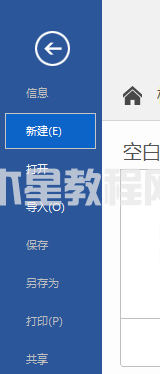
第二步:接着选择【本地模板】下的【问题解决】。
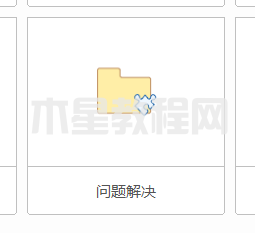
第三步:这个时候我们选择【比较和对比图】。
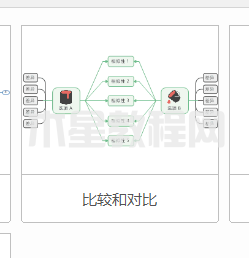
第四步:然后我们在弹出对话框中,点击【创建导图】。
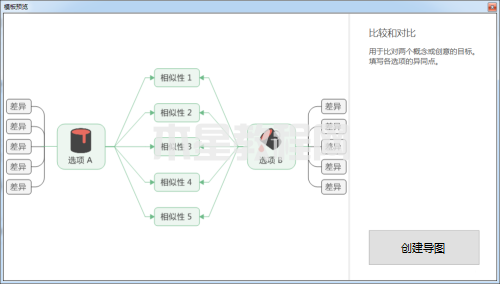
第五步:此时进入图形编辑界面,系统已初步生成比较和对比图,可以以此基础上修改为自己的比较和对比图。
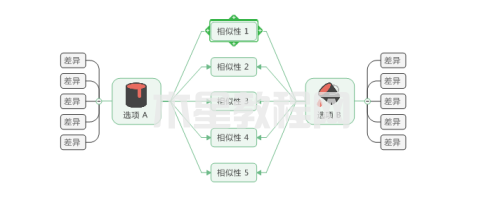
以上就是小编给大家带来的MindManager如何制作对比图的全部内容,希望能够帮助到大家哦。
版权声明:
本站所有文章和图片均来自用户分享和网络收集,文章和图片版权归原作者及原出处所有,仅供学习与参考,请勿用于商业用途,如果损害了您的权利,请联系网站客服处理。






